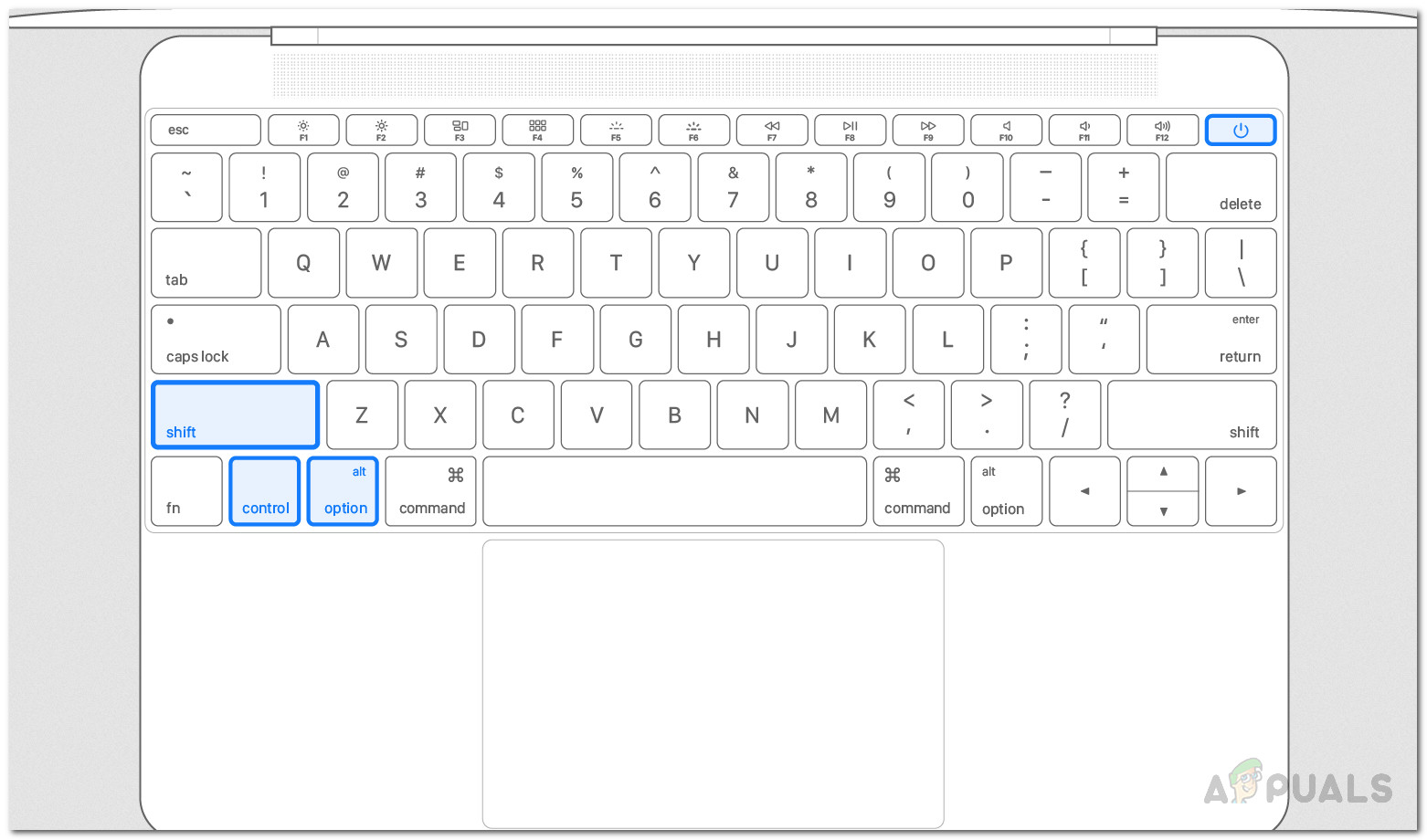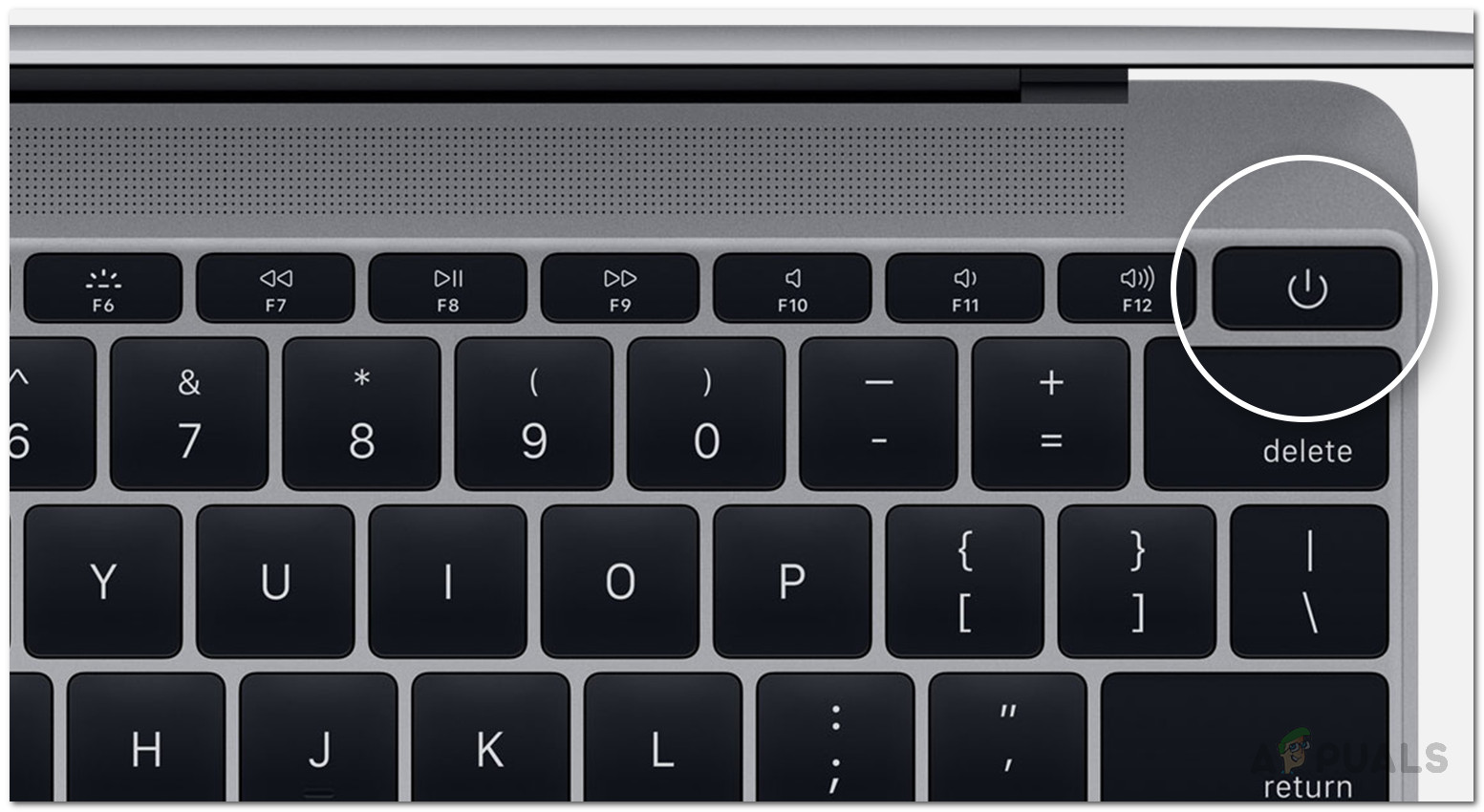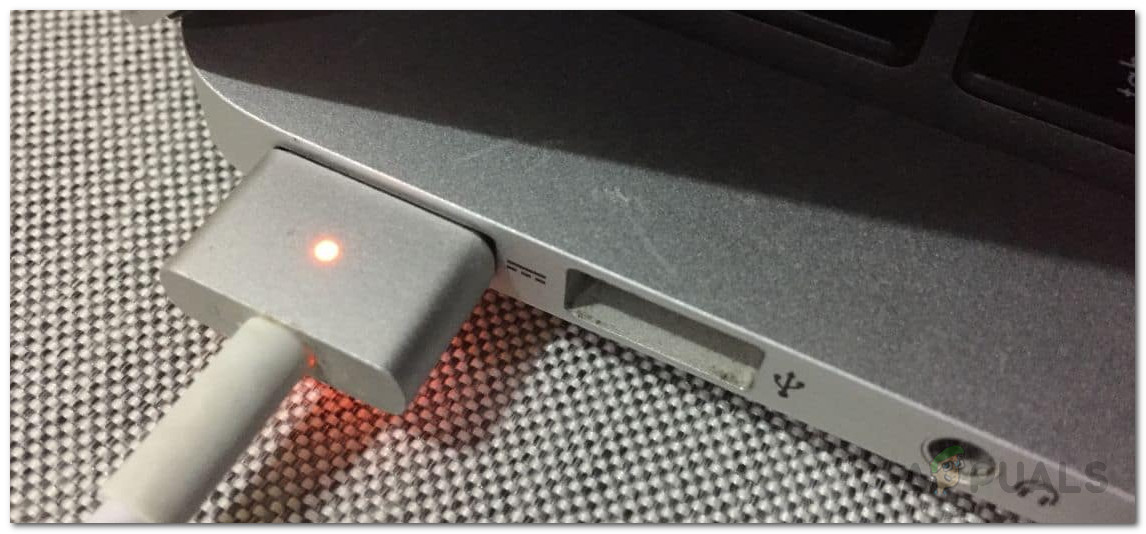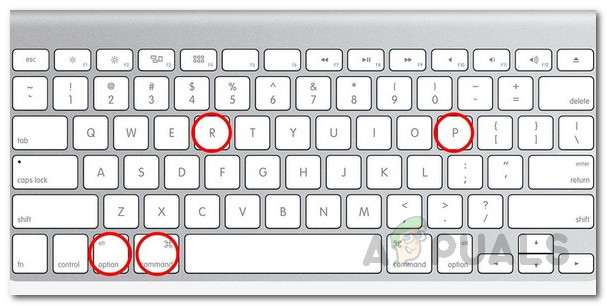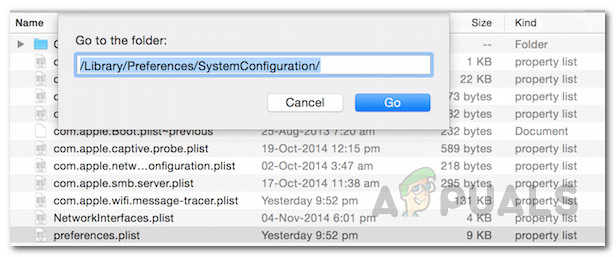যদি আপনার ওয়াইফাই হঠাৎ রিবুট বা যা কিছু পরে আপনার ম্যাক মেশিনে কাজ না করে তবে আপনার মুখোমুখি হওয়ার সম্ভাবনা রয়েছে ওয়াইফাই: কোনও হার্ডওয়্যার ইনস্টলড সমস্যা নেই । দেখা যাচ্ছে যে আপনার ম্যাক মেশিনটি চালিত অবস্থায় আসলে এটি ঘটে তবে কয়েকটি উপাদান সঠিকভাবে কাজ করছে না কারণ সেগুলি চালু করা হয়নি। এটি একটি খুব সাধারণ সমস্যা এবং প্রায়শই বিভিন্ন ব্যবহারকারীর মুখোমুখি হয়, তাই এটি খুব সহজেই সমাধান করা যেতে পারে তাই আপনার উদ্বেগের কিছু নেই।

ওয়াইফাই: কোনও হার্ডওয়্যার ইনস্টল করা নেই
শীর্ষে থাকা ওয়াইফাই আইকনে X চিহ্নটি দেখায় যে আপনার মেশিনটি সক্ষম নয় নেটওয়ার্ক অ্যাডাপ্টার সনাক্ত । এই সমস্যাটি প্রায়শই উপস্থিত হয় যখন আপনি আপনার ম্যাক ঘুম থেকে জাগ্রত হওয়ার পরে বা আপনার মেশিনে অপারেটিং সিস্টেম আপডেট ইনস্টল করার পরেও জাগ্রত হন। বিভিন্ন পরিস্থিতি আসলে সমস্যাটিকে ট্রিগার করতে পারে তবে কারণটি একই রয়েছে। ত্রুটি বার্তাটি প্রদর্শিত হওয়ার দুটি কারণ রয়েছে এবং আমরা নীচে সেগুলি উল্লেখ করব।
- নেটওয়ার্ক অ্যাডাপ্টার ইনস্টল করা হয়নি - আপনি এই ত্রুটি বার্তার মুখোমুখি হওয়ার অন্যতম কারণ হ'ল আপনার ম্যাকের নেটওয়ার্ক অ্যাডাপ্টার সঠিকভাবে ইনস্টল করা হয়নি। এটি প্রায়শই ঘটে না তবে এটি এখনও একটি সম্ভাবনা। এটি প্রায়শই হয় যখন নেটওয়ার্ক অ্যাডাপ্টারটি সঠিকভাবে ইনস্টল করা হয় না এবং কেবলমাত্র কিছুটির সাথে টিঙ্কিংয়ের প্রয়োজন হয় ম্যাক খুলেছে আপ এই জাতীয় ক্ষেত্রে, আপনার এটি কোনও প্রযুক্তিবিদের কাছে নেওয়া উচিত যাতে এটি মেরামত বা খারাপ অবস্থার জায়গায় প্রতিস্থাপন করা যায়।
- নেটওয়ার্ক অ্যাডাপ্টার ব্যর্থ - নেটওয়ার্কের অ্যাডাপ্টার যখন সিস্টেমের বাকী অংশটি চালু করতে ব্যর্থ হয় তখন উল্লিখিত সমস্যার আরেকটি কারণ হতে পারে। এটি সাধারণত কথিত ত্রুটি বার্তার পিছনে ঘটে থাকে এবং প্রায়শই একটি রিবুট সমস্যার সমাধান করতে পারে। অন্যথায় দৃশ্যে, এসএমসি বা এনভিআরএএম রিসেট করে সহজেই সমস্যাটি ঠিক করা যায়।
এখন যেহেতু আমরা সমস্যার কারণগুলি নিয়ে কাজ করেছি, আসুন আমরা এই সমস্যাটি সমাধানের জন্য যে সমাধানগুলি প্রয়োগ করতে পারি সেগুলিতে আসুন। এগুলি অনুসরণ করা সত্যই সহজ এবং কয়েক মিনিটের মধ্যে আপনার সমস্যাটি সমাধান করবে। সুতরাং, আরও অ্যাডো না করে আসুন শুরু করা যাক। দয়া করে মনে রাখবেন যে নিম্নলিখিত পদ্ধতিগুলি যদি আপনার সমস্যার সমাধান না করে তবে নেটওয়ার্ক অ্যাডাপ্টারটি খারাপ হয়ে যাওয়ার খুব বেশি সম্ভাবনা রয়েছে এবং আপনাকে এ জাতীয় পরিস্থিতিতে এটি প্রতিস্থাপন করতে হবে।
পদ্ধতি 1: এসএমসি পুনরায় সেট করুন
সিস্টেম ম্যানেজমেন্ট কন্ট্রোলার বা এসএমসি আসলে একটি সাবসিস্টেম যা মেশিনের বিভিন্ন ফাংশন যেমন ব্যাটারি চার্জিং, ঘুম এবং ওয়েক মোড, কীবোর্ড আলো সহ আরও অনেকগুলি স্টাফ। আপনার ম্যাকটি ঘুমাতে গেলে মূলত যা ঘটে তা হ'ল এসএমসি সিদ্ধান্ত নেয় যে ডিভাইসের কোন উপাদানগুলি ঘুমাতে চলেছে তাই ফলস্বরূপ ব্যাটারিটি সেভ হয়।
এখন, যেমনটি দেখা যাচ্ছে, কিছু ক্ষেত্রে ম্যাকটি চালু করা অবস্থায়ও এসএমসি নেটওয়ার্ক অ্যাডাপ্টারে বিদ্যুত ব্যবহার করে না যা সমস্যার কারণ ঘটায়। সুতরাং, সমস্যাটি সমাধান করার জন্য আপনাকে এসএমসি পুনরায় সেট করতে হবে। এটি বিভিন্ন ম্যাক মডেলের ক্ষেত্রে আলাদা হতে পারে তবে চিন্তা করবেন না, আমরা তাদের সমস্তটি coveringেকে রাখব।
অপসারণযোগ্য ব্যাটারিবিহীন ম্যাকস
আপনার যদি অপসারণযোগ্য ব্যাটারি ছাড়াই ম্যাক থাকে তবে এসএমসি পুনরায় সেট করতে নীচের নির্দেশাবলী অনুসরণ করুন:
- প্রথমত, আপনার ম্যাকটি চালিত নয় তা নিশ্চিত করুন।
- এর পরে, পাওয়ার কর্ডটি প্লাগ করুন যাতে এটি চালিত হয়।
- এখন, একবার আপনি এটি সম্পন্ন করার পরে, আপনাকে টিপতে হবে নিয়ন্ত্রণ + শিফট + বিকল্প + শক্তি প্রায় 5 সেকেন্ডের মতো কীগুলি।
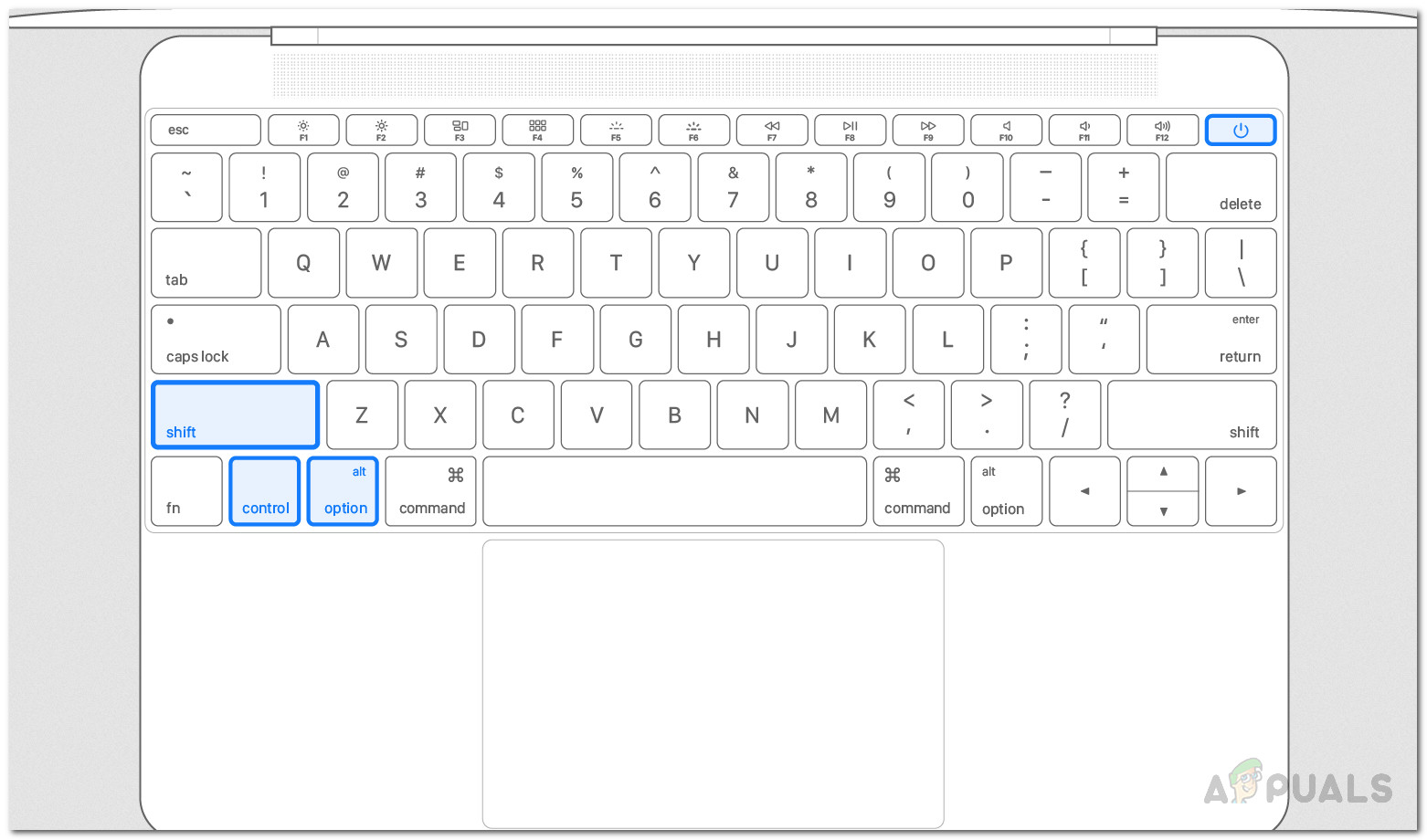
রিসেটিং এসএমসি
- এর পরে, কীগুলি ছেড়ে দিন এবং তারপরে ম্যাকটি বুটআপ করুন যা আপনি সাধারণত করেন।
অপসারণযোগ্য ব্যাটারি সহ ম্যাকস
আপনার যদি অপসারণযোগ্য ব্যাটারি সহ একটি ম্যাক থাকে তবে পরিবর্তে নীচের নির্দেশাবলী অনুসরণ করুন:
- প্রথমত, ম্যাকটি পাওয়ার অফ করুন এবং তারপরে পিছন থেকে ব্যাটারিটি বন্ধ করুন।
- একবার আপনি ব্যাটারি সংযোগ বিচ্ছিন্ন করার পরে, পাওয়ার ক্যাবলটি সংযোগ বিচ্ছিন্ন করুন এবং তারপরে ধরে রাখুন শক্তি চারপাশের মত বোতাম ৫ সেকেন্ড
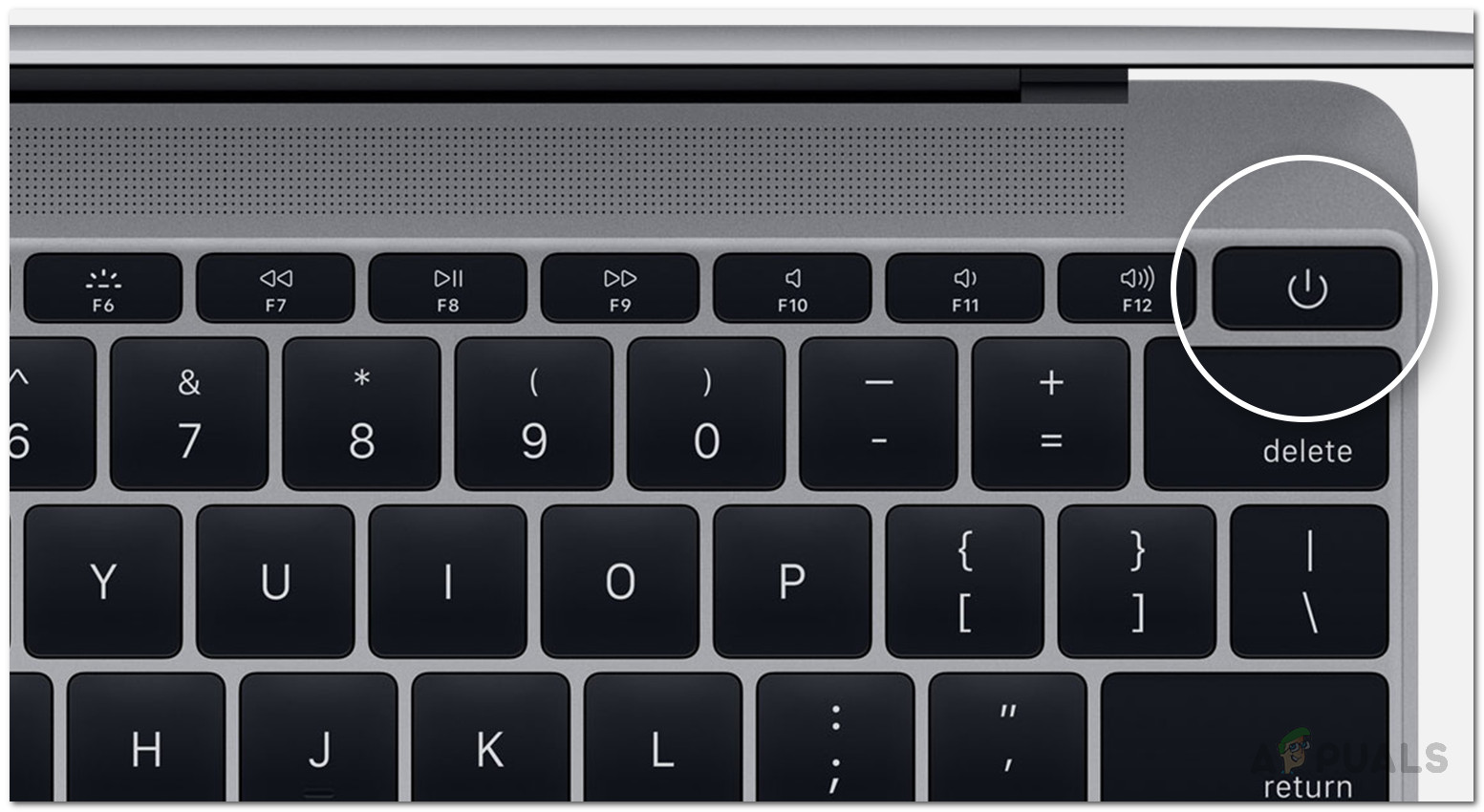
ম্যাক পাওয়ার বোতাম
- এর পরে, বোতামটি গিয়ে ব্যাটারিটি আবার সংযুক্ত করুন।
- একবার আপনি ব্যাটারি সংযুক্ত হয়ে গেলে, সমস্যার সমাধান হয়েছে কিনা তা ম্যাক বুট করুন।
ম্যাক প্রো, ম্যাক মিনি এবং আইম্যাক
আপনার যদি ম্যাক মিনি, একটি আইম্যাক, বা ম্যাক প্রো থাকে তবে এসএমসি পুনরায় সেট করতে আপনার নীচের নির্দেশাবলী অনুসরণ করতে হবে:
- শুরু করার জন্য, ম্যাকটি বন্ধ করুন এবং তারপরে পাওয়ার কর্ডটি সংযোগ বিচ্ছিন্ন করুন।
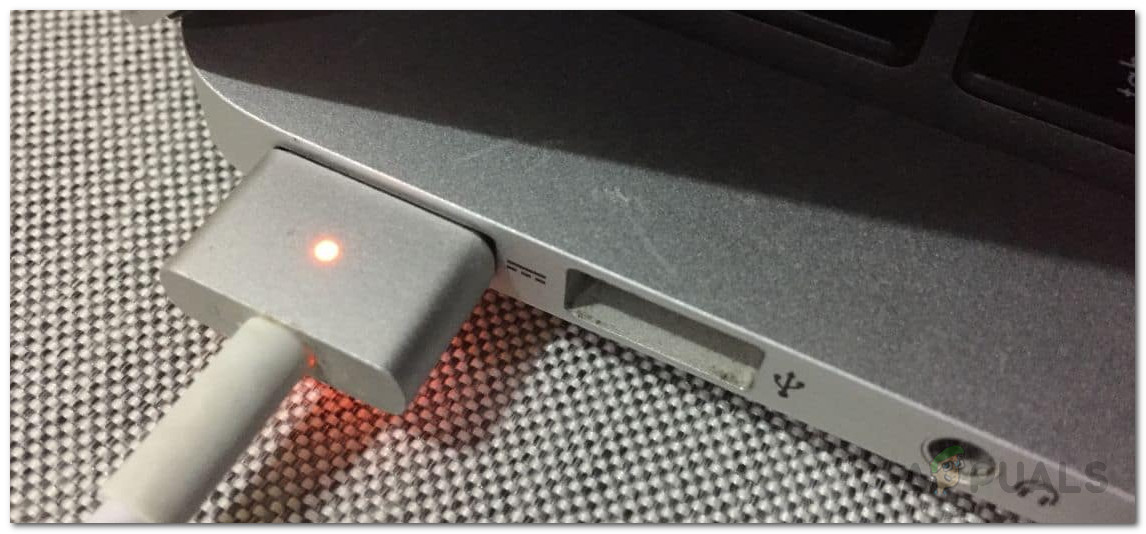
পাওয়ার কর্ড
- এটি একবার হয়ে গেলে, প্রায় অপেক্ষা করুন পনের সেকেন্ড
- এর পরে, পাওয়ার কর্ডটি পুনরায় সংযুক্ত করুন এবং অতিরিক্ত 5 সেকেন্ডের জন্য অপেক্ষা করুন।
- অবশেষে, আপনার ম্যাকটি আবার চালু করুন কিনা সমস্যাটি সমাধান হয়েছে কিনা তা দেখতে।
পদ্ধতি 2: এনভিআরএম পুনরায় সেট করুন
এনভিআরএএম হ'ল একটি ছোট মেমরি যা আপনার ডিভাইস সম্পর্কে নির্দিষ্ট সেটিংস সঞ্চয় করতে ম্যাক ডিভাইসে ব্যবহৃত হয় যাতে এগুলি দ্রুত অ্যাক্সেস করা যায়। NVRAM পুনরায় সেট করা প্রায়শই বেশ কয়েকটি সাধারণ সমস্যা সমাধান করে যাতে এটি আপনাকে এই ক্ষেত্রেও সহায়তা করতে পারে। এটি পুনরায় সেট করা খুব সহজ কাজ, কেবল নীচে দেওয়া নির্দেশাবলী অনুসরণ করুন:
- প্রথমত, আপনার ম্যাক ডিভাইসটি বন্ধ করুন।
- চালিত হয়ে গেলে এটি আবার চালু করুন তবে টিপুন এবং ধরে রাখুন বিকল্প + কমান্ড + পি + আর তাত্ক্ষণিকভাবে চাবি।
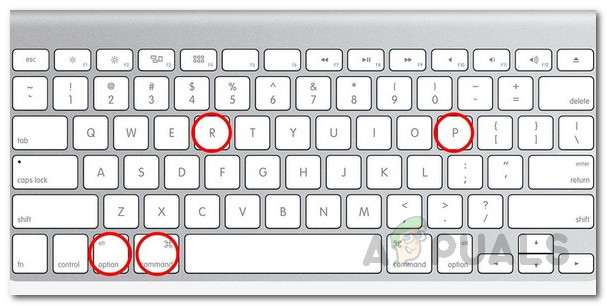
এনভিআরএএম পুনরায় সেট করা হচ্ছে
- আপনি চারপাশের পরে কীগুলি ছেড়ে দিতে পারেন বিশ সেকেন্ড যদি আপনার কাছে ম্যাক থাকে যা একটি স্টার্টআপ সাউন্ড বাজায়, আপনি দ্বিতীয় বার স্টার্টআপ শব্দটি শুনে একবার কীগুলি ছেড়ে দিতে পারেন।
- এটি NVRAM পুনরায় সেট করা উচিত। এটি সমস্যার সমাধান করে কিনা দেখুন।
পদ্ধতি 3: নেটওয়ার্ক ফাইলগুলি মুছুন
অবশেষে, সিস্টেম কনফিগারেশন ডিরেক্টরিতে সঞ্চয় করা নেটওয়ার্ক ফাইলগুলির কারণেও সমস্যাটি কখনও কখনও ঘটতে পারে। এটি এমন একজন ব্যবহারকারী দ্বারা প্রতিবেদন করা হয়েছে যা একই ধরণের সমস্যার মুখোমুখি হয়েছিল। নীচের নির্দেশাবলী অনুসরণ করুন:
- প্রথমত, আপনার ম্যাক মেশিনে বুট করুন।
- তারপরে, একবার আপনি লগ ইন করার পরে, খুলুন সন্ধানকারী ।
- উপরের মেনুতে যান বিকল্পে ক্লিক করুন এবং তারপরে পেস্ট করুন / গ্রন্থাগার / পছন্দ / সিস্টেম কনফিগারেশন সেখানে পথ।
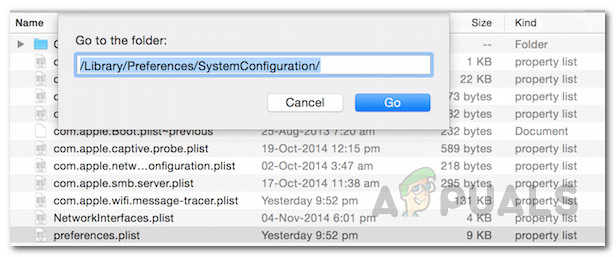
সিস্টেম কনফিগারেশন ডিরেক্টরি
- সিস্টেম কনফিগারেশন ডিরেক্টরিতে একবার প্রবেশ করার পরে NetworkInterfaces.plist , com.apple.airport.preferences.plist , এবং com.apple.wifi.message-tracer.plist সেখান থেকে আপনার ফাইল ডেস্কটপ বা অন্য কোথাও।
- আপনি এটি করার পরে, কেবল আপনার ম্যাকটি পুনরায় বুট করুন এবং দেখুন যে এটি সমস্যার সমাধান করে।